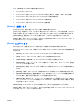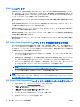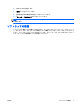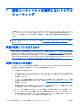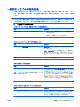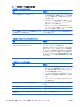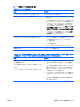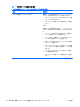Troubleshooting Guide
●
モニター画面の表示がぼやけている場合は、モニターの調節つまみで輝度とコントラストを調整
してください。
●
何かキーを押し続けるとビープ音が鳴りますか。ビープ音が鳴れば、キーボードは正しく機能し
ています。
●
すべてのケーブルを正しく接続していますか。ゆるんでいたり、間違ったコネクタに接続したり
していませんか。
●
キーボードの任意のキーまたは電源ボタンを押して、コンピューターを起動させます。システム
がサスペンド モードから復帰しない場合は、電源ボタンを 4 秒程度押し続けてコンピューター
の電源を切り、もう一度電源ボタンを押して電源を入れなおします。システムがシャットダウン
しない場合は、電源コードを抜いて数秒待ち、コードを接続しなおします。停電などにより電源
供給が遮断されてしまった後、電源が復旧したときに自動的に起動するように[コンピューター
セットアップ(F10)ユーティリティ]で設定しておくと、コンピューターが再起動します。再起
動しない場合は、電源ボタンを押してコンピューターを起動する必要があります。
●
プラグ アンド プレイに対応していない拡張ボードやオプションを取り付けた後にコンピューター
を再設定しましたか。詳しくは、
32 ページの 「ハードウェアの取り付けに関するトラブルの
解決方法」を参照してください。
●
必要なデバイス ドライバーがインストールされていることを確認してください。プリンターを
使用する場合は、そのモデル用のプリンター ドライバーが必要です。
●
システムから起動可能メディア(CD または USB デバイス)をすべて取り出してからシステムを
起動していますか。
●
出荷時とは異なるオペレーティング システム(OS)をインストールしている場合は、ご自身で
用意された OS がお使いのシステムでサポートされていることを確認してください。
●
お使いのコンピューターに内蔵の VGA コネクタ以外の PCI または PCI-Express のグラフィック
ス ボードが追加された状態で、コンピューターに接続するモニターが 1 台の場合、通常は内蔵
の VGA コネクタが無効になるため、追加されたグラフィックス ボードのコネクタにモニターを
接続する必要があります。起動時には、他のモニター コネクタは無効になります。これらのコ
ネクタにモニターが接続されている場合、そのモニターは機能しません。なお、[コンピュー
ター セットアップ(F10)ユーティリティ]を使用すると、どのポート(コネクタ)を有効にす
るかを設定できます。
注意: コンピューターが電源コンセントに接続されていると、電源が入っていなくてもシステム
ボードには常に電気が流れています。感電やシステムの損傷を防ぐため、コンピューターのカバーを
開ける場合は、電源を切るだけでなく、必ず事前に電源コードをコンセントから抜いてください。
10
第 2 章 診断ユーティリティを
使用しないトラブルシューティング JAWW